outlook邮件地址导入指南
- 格式:docx
- 大小:410.27 KB
- 文档页数:7
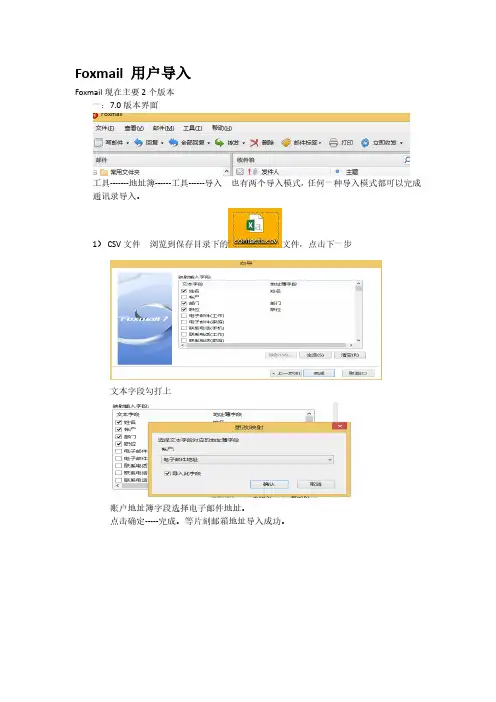
Foxmail 用户导入
Foxmail现在主要2个版本
一:7.0版本界面
工具-------地址簿------工具------导入也有两个导入模式,任何一种导入模式都可以完成通讯录导入。
1)CSV文件浏览到保存目录下的文件,点击下一步
文本字段勾打上
账户地址簿字段选择电子邮件地址。
点击确定-----完成。
等片刻邮箱地址导入成功。
二:7.2版本界面
选择左下角第二项。
点击右上角
后面步骤和Foxmail7.0的步骤一样。
OutLook 用户导入
OutLook邮箱地址导入以OutLook 2010为例首先打开OutLook 点击左上方的文件
文件---打开目录---选择导入
选择从另一程序或文件导入
点击下一步------选择逗号分隔的值(Windows)
点击下一步--------浏览-------找到contacts.csv文件
点击下一步--------选择联系人
点击下一步--------点击映射自定义字段。
出现以下界面,把左边框里姓名拉到右边框姓名对应的映射源上,把左边框里账户拉到右边框电子邮件。
点击确定,地址导入完成。
完成地址导入后------点击联系人(下左图)------选择联系人邮件属性(下右图)
点击OutLook通讯簿
将此文件夹显示为电子邮件通讯簿打勾,默认是打勾,如果没打勾,请勾上。
完成以上操作已完成整个邮件地址的导入。
注:OutLook 邮箱导入后会导致发件中第一次发刚刚导入的用户时,不会自动带出联系人,第一次需从联系人里添加。
下次如果再发已发过的联系人,将会自动带出联系人。
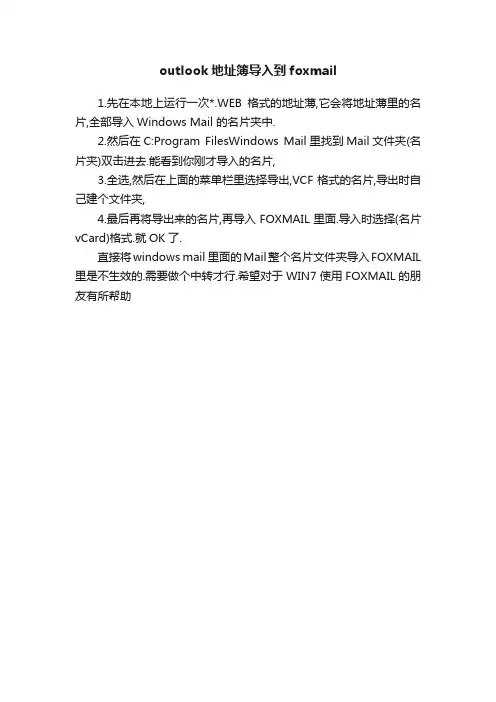
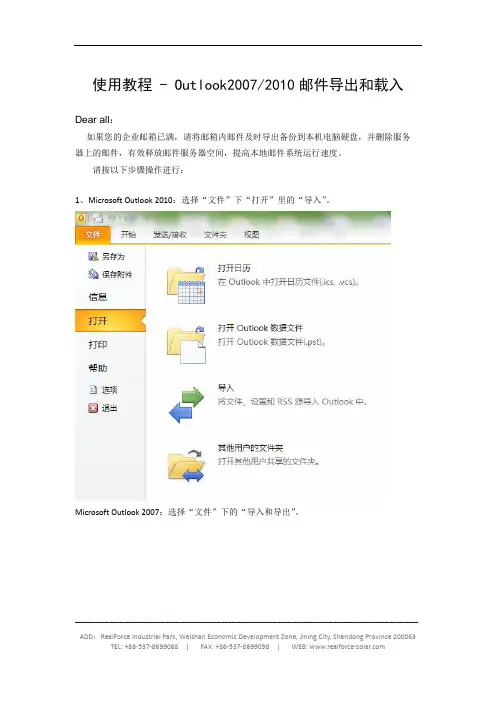
使用教程 - Outlook2007/2010邮件导出和载入Dear all:如果您的企业邮箱已满,请将邮箱内邮件及时导出备份到本机电脑硬盘,并删除服务器上的邮件,有效释放邮件服务器空间,提高本地邮件系统运行速度。
请按以下步骤操作进行:1、Microsoft Outlook 2010:选择“文件”下“打开”里的“导入”。
Microsoft Outlook 2007:选择“文件”下的“导入和导出”。
____________________________________________________________________________________________2、选择“导出到文件”后“下一步。
”3、选择“个人文件夹文件(.pst)”后“下一步”。
____________________________________________________________________________________________4、选择“邮箱- XXXX”,勾选“包括子文件夹”后“下一步”。
5、在本地硬盘D(注意不要在C盘)或其它位置上创建导出文件名称,后“完成”。
____________________________________________________________________________________________6、在随后的窗口点“确定”。
7、完成上述操作之后可以去查检生成的导出备份文件。
____________________________________________________________________________________________8、在Microsoft Outlook 2010加入导出的备份文件:选择“文件”下“打开”里的“打开Outlook数据文件”。
输入或选择刚才导出备份文件的位置及文件名后点“确定”即全部完成。

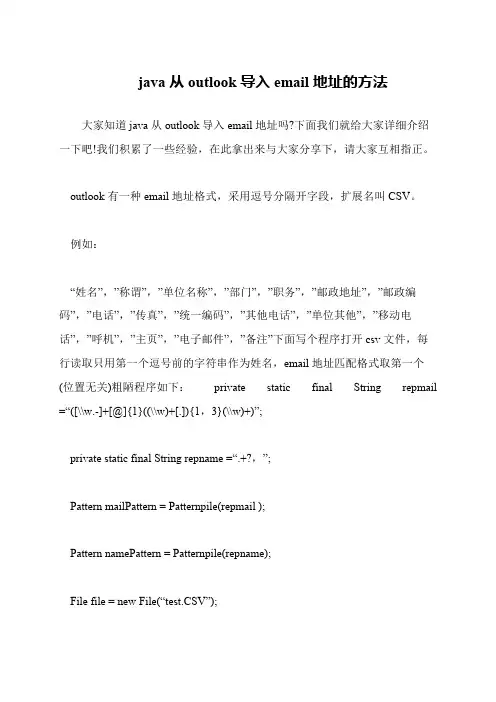
java从outlook导入email地址的方法
大家知道java从outlook导入email地址吗?下面我们就给大家详细介绍一下吧!我们积累了一些经验,在此拿出来与大家分享下,请大家互相指正。
outlook有一种email地址格式,采用逗号分隔开字段,扩展名叫CSV。
例如:
“姓名”,”称谓”,”单位名称”,”部门”,”职务”,”邮政地址”,”邮政编码”,”电话”,”传真”,”统一编码”,”其他电话”,”单位其他”,”移动电话”,”呼机”,”主页”,”电子邮件”,”备注”下面写个程序打开csv文件,每行读取只用第一个逗号前的字符串作为姓名,email地址匹配格式取第一个(位置无关)粗陋程序如下:private static final String repmail =“([\\w.-]+[@]{1}((\\w)+[.]){1,3}(\\w)+)”;
private static final String repname =“.+?,”;
Pattern mailPattern = Patternpile(repmail );
Pattern namePattern = Patternpile(repname);
File file = new File(“test.CSV”);。
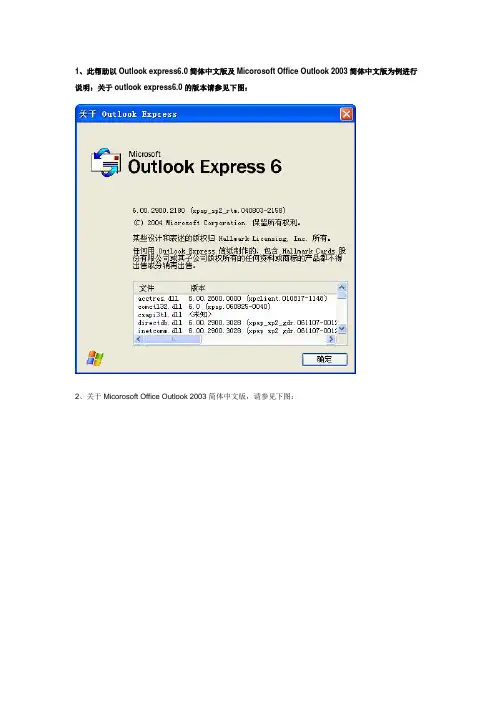
1、此帮助以Outlook express6.0简体中文版及Micorosoft Office Outlook 2003简体中文版为例进行说明:关于outlook express6.0的版本请参见下图:2、关于Micorosoft Office Outlook 2003简体中文版,请参见下图:3、要将windows xp系统下的outlook express6.0的邮件,帐号及通迅录导入Micorosoft Office Outlook 2003简体中文版中,首先要在电脑中安装Micorosoft Office Outlook 2003简体中文版的软件,程序安装成功后,在控制面板中会有一个邮件的图标,如下图所示:4、在通过此Microsoft Office Outlook 配置文件来配置好outlook 2003的帐号及数据存储位置。
如上图,点击“邮件”图标。
看到如下图示:5、如上图,点击“显示配置文件”出现如下图示:6、如上图所示,选中“提示要使用的配置文件(P),然后点击”添加“按钮。
出现如下图示:7、如上图,在配置文件名称处输入:Microsoft Office Outlook ,出现如下图示:8、如上图:点击“确定”按钮,出现如下图示:9、如上图,首先选择“查看或更改现在电子邮件帐户”(这样可以定制Ooutlook 2003的数据库PST存储位置),点击“下一步”,看到如下图示:10、如上图所示:点击“新建Outlook 数据文件(O)...,出现如下图示:11、如上图,选中Office Outlook 个人文件夹文件(.pst),点击“确定”,出现如下图示:12、如上图所示。
一定要选择保存位置右侧的下拉菜单。
选择D盘的Office Outlook 2003 目录,如果此目录不存在,可以点击创建目录按钮创建。
然后将文件名设为:2007.pst或者你想要的数据库名,这样将来所有收发的邮件及日历,联系人,便签等等信息都会存在这个2007.pst数据库中。
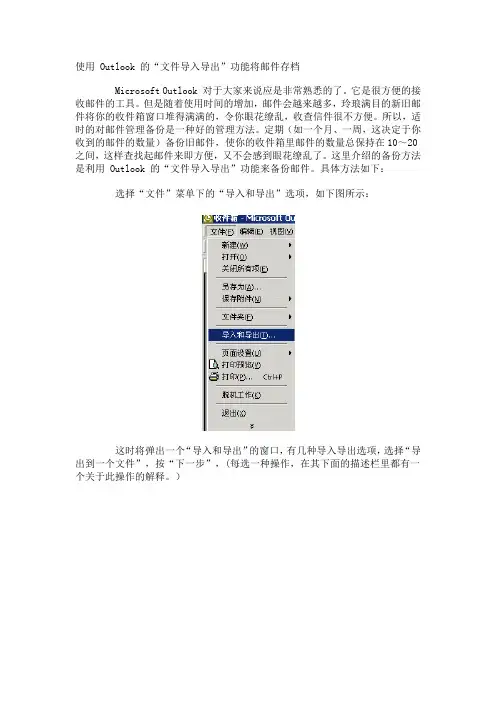
使用 Outlook 的“文件导入导出”功能将邮件存档Microsoft Outlook 对于大家来说应是非常熟悉的了。
它是很方便的接收邮件的工具。
但是随着使用时间的增加,邮件会越来越多,玲琅满目的新旧邮件将你的收件箱窗口堆得满满的,令你眼花缭乱,收查信件很不方便。
所以,适时的对邮件管理备份是一种好的管理方法。
定期(如一个月、一周,这决定于你收到的邮件的数量)备份旧邮件,使你的收件箱里邮件的数量总保持在10~20之间,这样查找起邮件来即方便,又不会感到眼花缭乱了。
这里介绍的备份方法是利用Outlook 的“文件导入导出”功能来备份邮件。
具体方法如下:选择“文件”菜单下的“导入和导出”选项,如下图所示:这时将弹出一个“导入和导出”的窗口,有几种导入导出选项,选择“导出到一个文件”,按“下一步”,(每选一种操作,在其下面的描述栏里都有一个关于此操作的解释。
)在随后的窗口里将选择导出文件的保存类型,此时选择“个人文件夹文件(*.pst)”,下一步,下面将要选择要导出的文件夹,这里选择“收件箱”因为邮件全都在这里,有兴趣的话也可以保存别的文件夹如“发件箱”,“联系人”之类的。
同时选中“包括子文件夹”,执行“下一步”,下面选择存储导出的文件夹地方,一般系统默认的是“c:\Documents and Settings\Administrator\LocalSettings\Application\microsoft\Outlook\*.pst”,但这个文件夹比较繁琐不易记忆查找,而且若是系统有问题或要重装系统时,这个文件夹很容易被删掉。
所以建议换个地方保存,在其他分区如“D:\”、“E:\”等新建一个文件夹,起个容易辨认的名字如“mail”、“Microsoft Outlook”,再给要保存的文件起个名字,也要容易辨认,比如用邮件的日期如“2002_12.pst”。
下面的三个选项适情况而定。
设定好后单击“完成”就完成了文件的导出。
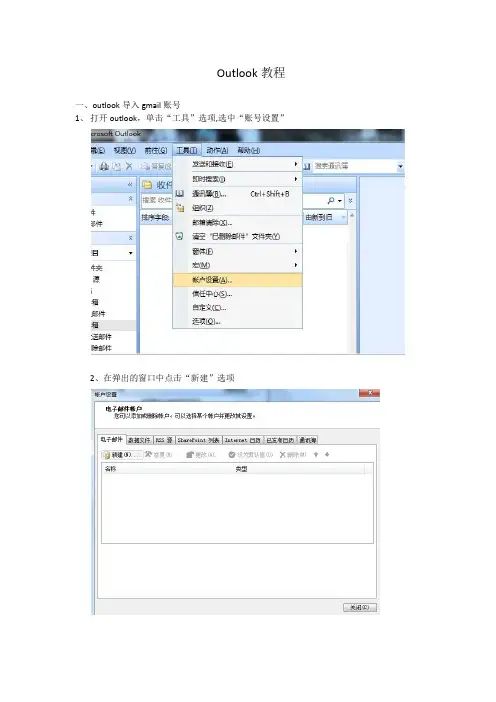
Outlook教程一、outlook导入gmail账号1、打开outlook,单击“工具”选项,选中“账号设置”2、在弹出的窗口中点击“新建”选项3、在弹窗中选中“Microsoft Exchange、POP3、IMAP或HTTP(M)”,并然后选择“下一步”4、在“添加新电子邮件账户”上,分别对应输入“您的姓名”、“电子邮件地址”“密码”“重新键入密码”,然后点下一步。
Ps:“电子邮件地址”记得要加上后缀5、等待outlook配置,若出现以下界面并且gmail收到测试邮件,则点击“完成”,添加账号成功。
PS:加成功后,gmail上的邮件会自动复制到outlook上,并且gmail上的邮件还会继续保留,不会消失。
不过邮件有时需要等会才会自动复制邮件到outlook,不会马上复制。
二、outlook导入gmail导出的通讯录1、点击outlook主界面的“联系人”选项,窗口切换到联系人窗口,右击“联系人”,选择“新建文件夹”,然后在“新建文件夹”弹窗中,输入“鼎甲”,然后确定,新建“鼎甲”成功。
2、点击“文件”,选中“导入和导出”3、选中“从另一程序或文件导入”,下一步4、选中逗号分隔的值(Windows),下一步。
5、点击“浏览”选择gmail导出的通讯录,并在下面选上“用导入的项目替换重复的项目”,然后下一步。
6、选中刚才新建的“鼎甲”文件夹,下一步。
7、点击“映射自定义字段(M)”,在弹出的“映射自定义字段”窗口上把左侧的first name、last name、E-mail Address 、E-mail 1 Address、E-mail 2 Address分别拖到右侧相对应的中文字段上。
8、映射好字段后,点“确定”,回到“导入文件”窗口,点“完成”。
等待通讯录导入,然后点击“鼎甲”,可以看到通讯录了。
三、outlook设置签名1、点击“工具”选项,选中“选项(O)”选项2、在弹窗中点击“邮件格式”,然后点击签名3、在“签名和信纸”弹窗中,于左上角新建一个签名(比如鼎甲签名),然后双击“鼎甲签名”,在“编辑签名”下面空白处编辑自己的签名,编辑好签名后,在左上角点击“保存”,然在在“新邮件(M)”那里选择“鼎甲签名”,最好点确定。
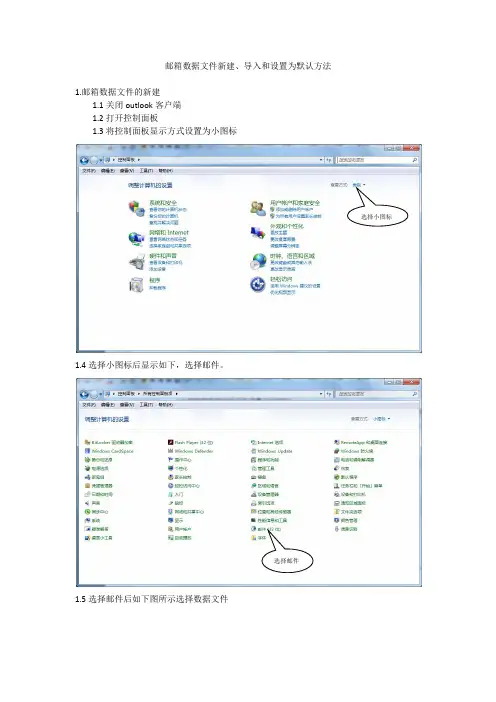
邮箱数据文件新建、导入和设置为默认方法
1.邮箱数据文件的新建
1.1关闭outlook客户端
1.2打开控制面板
1.3将控制面板显示方式设置为小图标
1.4选择小图标后显示如下,选择邮件。
1.5选择邮件后如下图所示选择数据文件
选择小图标选择邮件
选择数据文件
1.6选择添加如下图所示
选择添加
1.7添加后选择office outlook 个人文件夹(.pst)如下图所示,点击确定。
(PS:选择第一项的原因是因为这个存档容量可以达到20G,如果选择outlook97-2002数据存储容量只有2G)
1.8然后选择需要存放的位置,若需要存进D盘则选择D盘即可,若需要存进某个盘的某个文件夹则只需要选择对应的目录下就行,例如现在存在C盘模板文件夹下就依次选择C盘在选择模板这个文件夹。
然后修改需要保存的文件名,如下图蓝色《模板.pst》点击确定
1.9将下图的蓝色个人文件夹修改为自己需要的文件名即可(此文件名在打开后的outlook 中显示)
点击确定新建邮箱数据文件就完成。
2.邮箱的导入
邮箱数据文件的导入从上面步骤1.1开始到1.7都是相同的,不同之处在于要选择自己已经存档的邮件,例如要导入F盘的outlook存档,则直接选择F盘的outlook存档即可导入outlook 邮件。

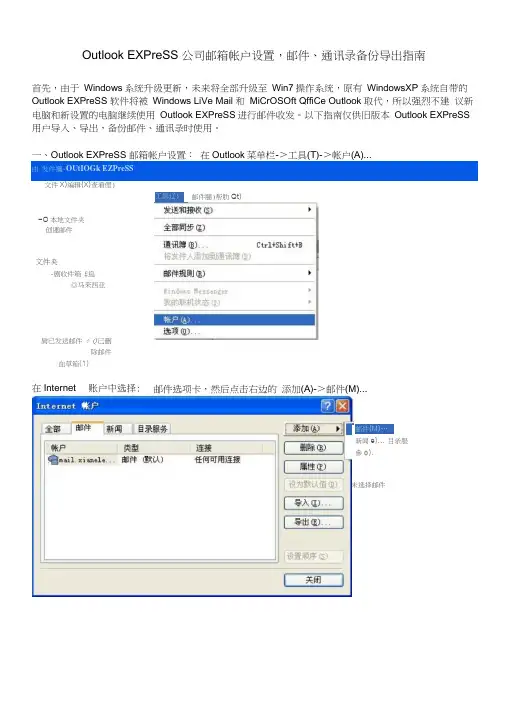
Outlook EXPreSS 公司邮箱帐户设置,邮件、通讯录备份导出指南首先,由于 Windows 系统升级更新,未来将全部升级至 Win7操作系统,原有 WindowsXP 系统自带的 Outlook EXPreSS 软件将被 Windows LiVe Mail 和 MiCrOSOft QffiCe Outlook 取代,所以强烈不建 议新电脑和新设置的电脑继续使用 Outlook EXPreSS 进行邮件收发。
以下指南仅供旧版本 Outlook EXPreSS 用户导入、导出,备份邮件、通讯录时使用。
一、Outlook EXPreSS 邮箱帐户设置: 在Outlook 菜单栏->工具(T)->帐户(A)...由 发件攜-OUtIOGk EZPreSS文件X)编辑(X)查看俚)-O 本地文件夹-剧收件箱 £追◎马来西亚创運邮件文件夹邮件腿)帮肋Qt)工具辽) 肩已发送邮件 ÷ Q 已删除邮件血草箱(1)在Internet 账户中选择: 邮件选项卡,然后点击右边的 添加(A)->邮件(M)...未选择邮件邮件(M)…新闻e)... 目录服參φ).进入Internet 连接向导,您的姓名:填入显示姓名(D),此处建议填入个人姓名的拼音或英文名,便于国外客户在收到邮件后进行识别。
如填如入中文信息,国外客户的操作系统无法识别则显示乱码,或客户不认识中文字符不方便获得发件人信息。
电子邮件服务器名:请按如下信息填写Internet Mail 登录:填入帐户名(A):*****@ 填入密码(P):*****您己咸功地输入了设≡⅛F 所需的所有信息.要保存这些设置,单击“完成”・勾选记住密码(W )前面的方框 完成邮箱Internet 连接向导设置 Int emet 连接向导 f×"∣(一定要写上公司邮箱后缀完成上述步骤后在Internet 账户对话框中,双击新建的账户或单击新建的账户然后点右侧的属性按钮。
使用教程 - Outlook2007/2010邮件导出和载入Dear all:如果您的企业邮箱已满,请将邮箱内邮件及时导出备份到本机电脑硬盘,并删除服务器上的邮件,有效释放邮件服务器空间,提高本地邮件系统运行速度。
请按以下步骤操作进行:1、Microsoft Outlook 2010:选择“文件”下“打开”里的“导入”。
Microsoft Outlook 2007:选择“文件”下的“导入和导出”。
____________________________________________________________________________________________2、选择“导出到文件”后“下一步。
”3、选择“个人文件夹文件(.pst)”后“下一步”。
____________________________________________________________________________________________4、选择“邮箱- XXXX”,勾选“包括子文件夹”后“下一步”。
5、在本地硬盘D(注意不要在C盘)或其它位置上创建导出文件名称,后“完成”。
____________________________________________________________________________________________6、在随后的窗口点“确定”。
7、完成上述操作之后可以去查检生成的导出备份文件。
____________________________________________________________________________________________8、在Microsoft Outlook 2010加入导出的备份文件:选择“文件”下“打开”里的“打开Outlook数据文件”。
输入或选择刚才导出备份文件的位置及文件名后点“确定”即全部完成。
Office outlook 2007邮件备份及导入方法邮件备份
一、打开office outlook 2007 点击“文件”
二、在弹出框选择“导入导出”项,弹出如下窗口
三、选择“导出到文件”
四、选择“下一步”,并选择“Microsoft Excel 97-2003”
五、选择“下一步”(这边我们先备份“收件箱”,“收件箱”备份完成后,在这个步骤
选择“已发送邮件”即可备份已发送邮件)
六、继续选择“下一步”,弹出如下窗口
七、点击“浏览”,选择文件保存位置并填写文件名
八、点击“确定”并继续选择“下一步”
点击“完成”,即可完成收件箱邮件的备份。
邮件导入
一、打开office outlook 2007 点击“文件”
二、在弹出窗口中选择“从另一程序或文件导入”
三、选择“下一步”,并选择“Microsoft Excel 97-2003”
四、选择“下一步”
五、选择备份好的收件箱文件,点击“下一步”,选择“收件箱”项(导入已发送邮件,
这边相应的选择“已发送邮件”项)
六、选择“下一步“,弹出如下窗口
七、点击“完成“,即可成功导入数据。